A. Tujuan
- Mampu melakukan setting nat pada perangkat mikrotik
- Memahami prinsip kerja nat
- Memahami prinsip kerja mikrotik
B. Dasar Teori
NAT (Network Address Translation)
NAT adalah sebuah metode untuk menghubungkan lebih dari satu komputer ke
jaringan internet menggunakan satu IP Public. Dengan demikian
keterbatasan ketersediaan IP Address untuk pengguna komputer dapat
diatasi. Dengan NAT, satu IP Public tersebut mewakili IP Address
komputer dalam jaringan tersebut. Sesuai dengan namanya, Network Address
Translation menerjemahkan atau mengubah IP address pada jaringan privat
menjadi IP Public untuk terhubung dengan jaringan internet.
NAT biasanya dipasang pada router, untuk menggabungkan dua jaringan
berbeda menjadi satu kemudian menerjemahkan IP Address dari jaringan itu
ke IP Public yang memiliki hak legal untuk mengakses jaringan internet.
Fungsi NAT (Network Address Translation)
- Menerjemahkan IP Address komputer menjadi IP Public yang memiliki hak akses ke jaringan Internet
- Menghemat IP Legal yang dibutuhkan oleh Internet Service Provider
- Menghindari pengulangan pengalamatan ketika jaringan berubah
- Mengurangi duplikat IP Address
- Meningkatkan fleksibilitas jaringan
C. Topologi
D. Langkah Percobaan
1. Seperti biasa, hidupkan mikrotik terlebih dahulu.
2. Hubungkan port 5 ke PC dan port 1 terhubung keluar/jalur internet.
3. Kita konfigurasi pertama sekali ip address untuk ethernet 1 dan ethernet 5.
4. Klik IP>addresses, lalu isi ip addressnya dengan 192.168.5.1 pada ether 5.
5. Setelah diatur ip address, lalu kita konfigurasi DHCP servernya, dengan klik DHCP setup.
6. Isikan Network Addressnya dengan 192.168.5.0/24
7. Isikan default gatewaynya seperti gambar dibawah.
8. Setelah kita klik next, selanjutnya akan muncul range ip address yang ingin kita sediakan. Kita lanjut saja secara default (ip maksimum yang tersedia).
9. Isikan DNS nya dengan DNS primary 8.8.8.8 dan secondary-nya 8.8.4.4
12. Selanjutnya, kita atur DHCP clientnya dengan menambahkan ether yang terhubung ke isp. Dalam kasus ini, yang terhubung dengan ISP adalah ether1.
13. Untuk menghubungkan jaringan ini ke ISP, perlu dilakukan konfigurasi NAT. Konfigurasi dilakukan dengan klik IP>Firewall
14. Lalu klik tanda + untuk mengatur NAT. Klik tab General, kemudian atur chainnya srcnat. Out interfacenya diatur dengan ether yang terhubung ke ISP. Pada gambar dibawah yang diatur adalah pada ether 1.
15. Setelah itu, klik tab Action pada tab Action, dan pilih masquerade.
16. Setting NAT telah selesai dilakukan.
17. Selanjutnya disable adapter LAN ethernet yang terhubung ke ether 5 pada mikrotik untuk mendapatkan ip address.
18. Cek status pada pc untuk melihat ip addressnya.
19. Setelah terlihat ipd address yang ada pada ether 5, kita lakukan ping ke domain www.google.com. Akan terlihat reply dari google. Ini menandakan PC pada ether 5 sudah terhubung ke jaringan luar (ISP)
E. Analisa
Dari praktikum manajemen jaringan yang dilakukan ini membahas tentang konfigurasi mikrotik sebagai DHCP server dan konfigurasi NAT. Konfigurasi NAT dilakukan agar memahami cara kerja mikrotik
sebagai penyedia ip dan parameter lain yang dapat berkomunikasi dengan
jaringan luar (internet).yang akan mentranslasikan ip private client
agar dapat dikenali oleh ip public yang bukan dari jaringan kita.
Proses yang akan dilalui yaitu merequest ip ke DHCP server.dan
DHCP server akan menjawab dengan memberikan informasi terkait address
dan parameter lain ke computer client. Sebelum meminjamkan ip ke client
DHCP server harus mendapatkan ip public dari isp. Lalu ip public yang
didapat akan ditranslasikan menjadi ip private yang ada pada
client.sehingga client dapat terlihat oleh jaringan luar yang bukan
menggunakan jaringan yang kita bangun.
Dalam praktikum ini ada beberapa point yang perlu diperhatikan sebelum setting NAT , yaitu :
- Setting IP Address
- Setting DHCP Server
- Setting DHCP CLient
- Setting NAT
Setting IP address dilakukan untuk menentukan IP default gateway pada
jaringan ini yang mana akan digunakan pada DHCP Server. Untuk DHCP
Server dilakukan agar pemberian IP Address PC secara otomatis diberikan
oleh server DHCP yakni mikrotik.
F. Kesimpulan
- NAT dapat mentranslasikan ip private sehingga dapat dilihat oleh pengguna jaringan luar.
- DHCP server dapat meminjamkan ip dan parameter lain secara otomatis.
- Perangkat mikrotik mampu menjadi DHCP server dan DHCP client

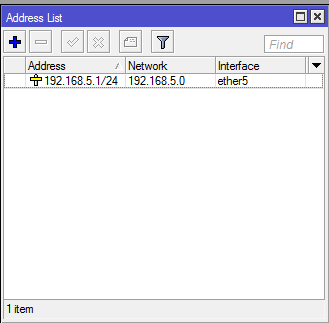











Tidak ada komentar:
Posting Komentar
Mohon jika ada masukan atau saran
[Gunakan Nama]